Page number atau nomor halaman yang ada di micosoft word berfungsi untuk memberikan penomoran pada setiap lembar halaman yang bertujuan agar pencarian bab maupun subbab pada halaman sebuah buku bisa lebih mudah dicari.
Pemberian nomor pada halaman juga memudahkan seorang penulis untuk membuat daftar isi dan memudahkan pembaca yang ingin mencari sebuah halaman dari buku. Jika ada daftar isinya akan lebih memudahkan pembaca untuk menemukan halaman yang dicari.
Untuk membuat halaman pada Microsoft word sangatlah mudah karena kita tinggal masuk ke menu insert pada Microsoft word kemudian pilih page number. Halaman akan secara otomatis diberikan nomor yang berurutan. Tetapi beberapa orang mungkin belum tahu cara membuat halaman dengan Microsoft word. Di artikel ini saya mau kasih tahu bagaimana cara membuat halaman di Ms Word dengan mudah. Cara yang saya berikan ini untuk Microsoft word 2007 ya guys.
Pertama, buka lembar kerja pada Microsoft word 2007
Kedua, pada menu bar klik insert sehingga akan muncul tampilan seperti ini
Ketiga, pada kolom header&footer klik page number sehingga akan muncul beberapa pilihan seperti ini
Pilihan-pilihan seperti gambar di atas memiliki fungsi yang berbeda-beda yaitu pada peletakan nomor . saya akan menjelaskannya satu persatu.
Untuk Top of Page
Jika kamu memilih peletakan nomor dengan Top of Page maka peletakan nomor yang ada di halaman Microsoft word kamu berada di atas lembar dokumen . di Top of page ini juga beberapa plain atau pilihan peletakannya, apakah mau di pinggir kanan atas atau plain number 1,tengah atas atau plain number 2 atau juga di pinggir kiri atas atau plain number 3. Kamu bisa memilih sesuai keinginan kamu.
Pada Bottom of page, membaca namanya saja kamu pasti tahu bahwa peletakan nomor halamannya terletak di bagian bawah lembar dokumen. Sama seperti top of page sebelumnya, pada bottom of page juga terdapat pilihan posisi nomor dan gaya penomoran yang bisa kamu pilih sesuai selera kamu.
Untuk page margins seperti gambar di bawah ini fungsinya adalah untuk menempatkan nomor halaman di dekat marjin halaman.
Dan untuk current position seperti gambar di bawah ini dungsinya adaah untuk menempatkan halaman di posisi kursor.
Di dalam page number format juga ada pilihan format page numbers. Terdapat dua pilihan pada format page numbers yaitu number format dan page numbering. Number format berfungsi untuk gaya penulisan nomor apakah kamu mau angka 1,2,3 huruf a,b,c atau bahkan bilangan romawi I,II,III. Dan untuk page numbering ini ada pilihan start up , ini kamu bisa pilih sendiri mau dari nomor berapa halaman yang kamu buat. Ada tulisan start at yang dimulai dari angka 0 dan seterusnya. Jika kamu memilih gaya penulisan angka romawi kamu tidak bisa menggunakan 0 sebagai start at .
Misalnya jika kamu memilih peletakan nomor halaman yang ada di bawah dan gaya penulisan halamannya dengan angka romawi , kamu bisa memilih insert- page number-format page numbers untuk mengubah gaya penulisan terlebih dahulu. Kemudian setelah diubah gaya penulisannya , kamu bisa langsung memilih peletakan atau posisi nomor halamannya. Jika ingin peletakan di bawah pilih bottom of page sehingga penomoran halaman akan muncul dengan gaya penulisan dan peletakan yang sesuai dengan yang diinginkan seperti gambar di bawah ini





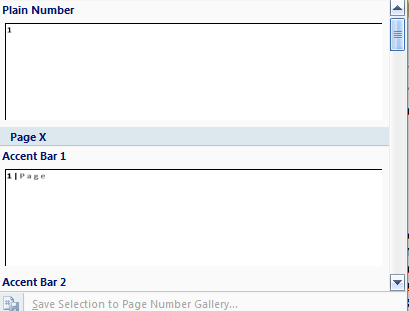




0 komentar:
Posting Komentar